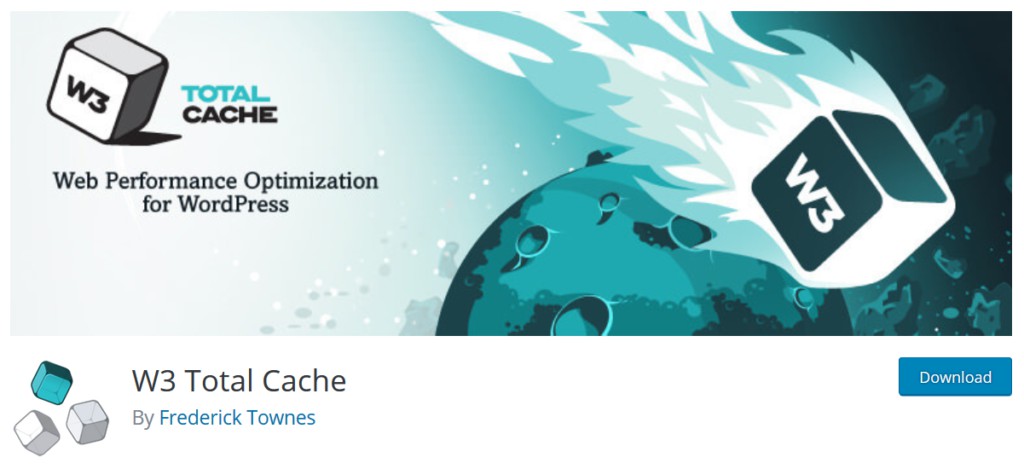
- 2020/07/20
- آموزش, آموزش وردپرس, عمومی
آموزش راه اندازی CDN با استفاده از افزونه W3 Total Cashe در وردپرس
در دنیای طراحی وب و بهینه سازی آن، سرعت وب سایت بیشک از مهمترین مسائلی است که باید مورد توجه کاربران باشد. همانطور که می دانید سرعت بارگذاری و عملکرد وب سایت از مهمترین شاخصههای سئو به شمار میرود و کندی آن در بسیاری از مواقع باعث از دست دادن جایگاه وب سایت در رنک گوگل میشود.
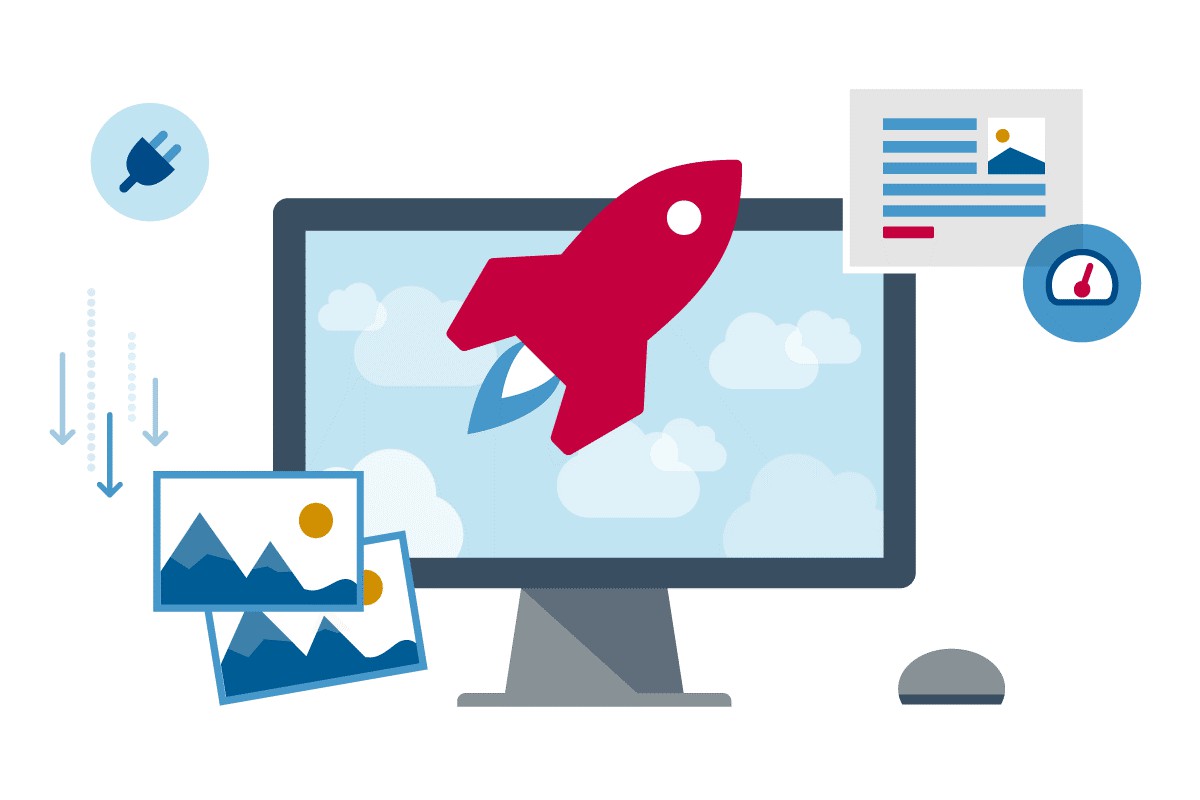
از اولین اقدامات وبمستران برای کنترل وب سایت خود، انتخاب و تهیه یک فضای میزبانی یا هاست خوب است. سپس بایستی به پلاگینها و قالب نصب شده در وردپرس توجه نمایند که باعث کندی سرعت نشود. یک وب سایت وردپرسی باید از کش مرورگر پشتیبانی کند و این کش مرورگر فعال شود. در آخر نیز بایستی از داشتن یک شبکه انتقال محتوا یعنی CDN وردپرس اطمینان حاصل نمود.
به طور مختصر و کلی اگر بخواهیم CDN وردپرس را تعریف کنیم، سیستمی است که برای افزایش سرعت بارگذاری وب مورد استفاده قرار میگیرد.
برای استفاده از این سیستم در وردپرس راه حلهای مختلفی وجود دارد. یکی از راه حلها استفاده از پلاگینهای مربوط به آن است. افزونه w3 Total cache یکی از این افزونهها بوده که با استفاده از آن میتوان cdn را در وردپرس فعال نمود.
در ادامه این مقاله به معرفی کامل این افزونه و سپس فعالسازی CDN از طریق این افزونه میپردازیم.
معرفی افزونه w3 Total cache
افزونه w3 Total cache که بسیاری از افراد آن را با عنوان w3tc نیز میشناسند، از محبوبترین و پرکاربردترین افزونه هایی است که برای افزایش سرعت بارگذاری وب سایت مورد استفاده قرار میگیرد. در سراسر دنیا وب مسترهای فراوانی برای فعالسازی کش مرورگر و افزایش سرعت وب سایت از آن استفاده میکنند. طبق آمار به دست آمده از وب سایت وردپرس این افزونه تابحال بیش از یک میلیون نصب فعال داشته که نشان از محبوبیت بی نظیر این افزونه است. همچنین این افزونه در وب سایت وردپرس توانسته است نمره ۴٫۳ را از ۵ نمره به دست بیاورد که این نیز مهر تایید دیگری بر کارایی و محبوبیت آن است.
افزونه را می توان به صورت رایگان از مخزن وردپرس نصب نمود و میتوانید با جستوجوی نام این افزونه در بخش افزودن افزونهها در پیشخوان وردپرس، آن را نصب و سپس فعال کنید.
Performance
پس از نصب افزونه w3 Total cache همانگونه که گفتیم در پیشخوان وردپرس شما، همچون تصویر زیر بخش جدیدی با عنوان Performance ایجاد خواهد شد که دارای زیر مجموعهها و گزینههای زیادی است که هر کدام از آنها مربوط به تنظیمات خاصی از این افزونه خواهد بود.
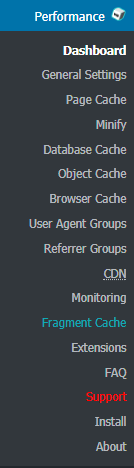
این افزونه دارای امکانات و تنظیمات بسیاری است که برای استفاده راحتتر شما به معرفی و آموزش برخی از آنها خواهیم پرداخت.
پیکربندی افزونه w3tc
دومین زیر مجموعه این افزونه General Settings است که بخش اصلی تنظیمات این افزونه در آن قرار دارد که ذیلا مهمترین آنها را عنوان میکنیم.
GENERAL و Page cache
اول از همه در تنظیمات افزونه با دو بخش general و page cache روبرو خواهید شد.
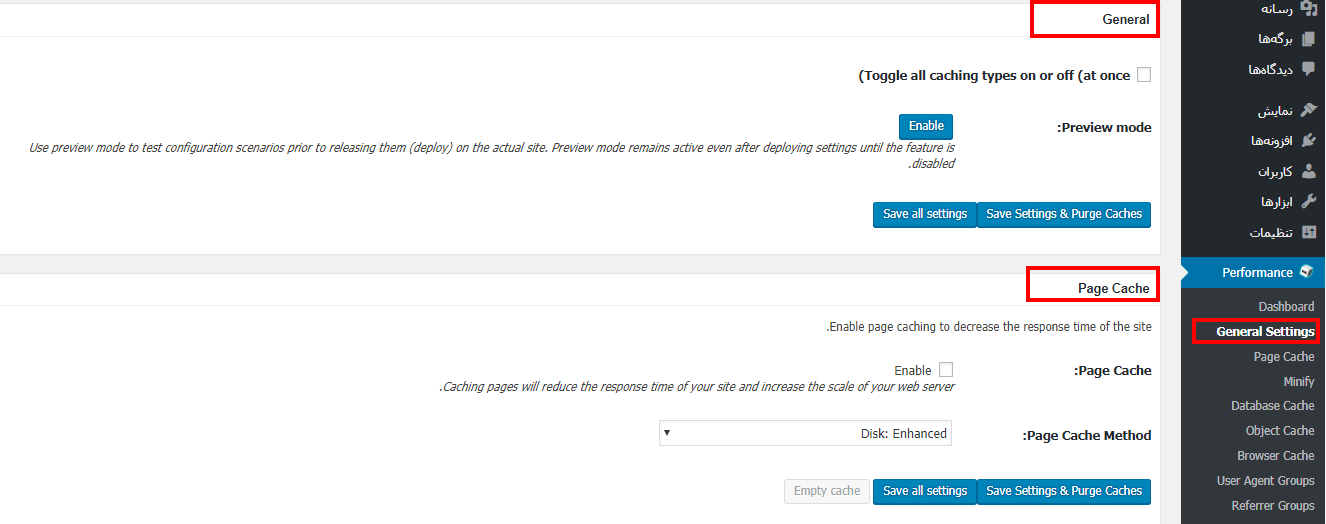
در بخش general گزینهای با عنوان Toggle all caching types on or off at once وجود دارد که شما میتوانید با فعال نمودن این گزینه تمامی امکانات را فعال نمایید که این کار به خاطر ایجاد چندین خطا و مشکل مختلف اصلا توصیه نمیشود.
در این بخش نیز با فعال کردن گزینه Preview Mode میتوان حالت پیش نمایش را فعال یا غیر فعال نمود. توجه داشته باشید برای تنظیمات هر بخش بایستی به جهت اعمال تنظیمات، در آخر بر روی دکمه آبی رنگ save all setting کلیک نمایید.
در قسمت بعدی نیز یعنی page cache نیز با دو گزینه دیگر روبرو هستید.
با فعالسازی قسمت اول با عنوان Page Cache میتوانید تا حدود زیادی زمان لود شدن صفحات وب سایت خود را کمتر کنید و سپس بایستی از منوی روبروی قسمت دوم یعنی Page Cache Method گزینه Dick:Enhancedd را انتخاب کنید.
توجه داشته باشید اگر شما نیز از هاست اشتراکی برای میزبانی وب سایت خود استفاده میکنید، لازم است حتما گزینه Dick:Enhancedd را انتخاب نمایید.
Minify
Minify به طور کلی یعنی بهینه سازی و کاهش حجم برخی صفحات یا فایلها. این بخش بیشتر برای استفاده کاربرانی است که از فایلها و کدهای css ، java script و html در صفحات وب سایت خود بهره میبرند.
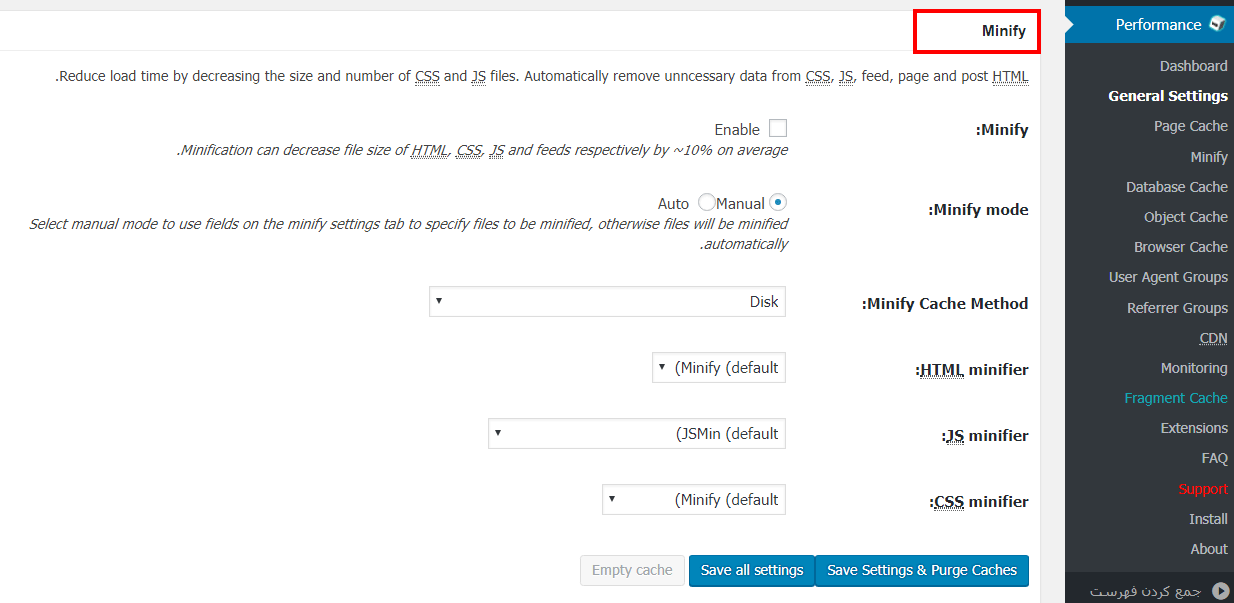
با فعال کردن بخش Minify در تنظیمات این افزونه حجم صفحات و فایل های css و java script و html تا حدودی کاهش پیدا میکند که در نتیجه منجر به افزایش سرعت وب سایت نیز خواهد شد.
فراموش نکنید گزینه Minify mode را با Auto تنظیم نمایید. مقدار دهی Minify mode با Auto از حذف برخی از فایلها و کدها جلوگیری خواهد کرد. در انتها تغیرات خود را ذخیره نمایید.
object cache و database cache
برخی اوقات، در بعضی از وب سایتها تعداد Query زیاد بوده و ممکن است همین Query ها موجب کاهش سرعت وب سایت شوند. با فعال کردن database cache میتوان آنها را نیز کش کرد و سرعت سایت را افزایش داد.
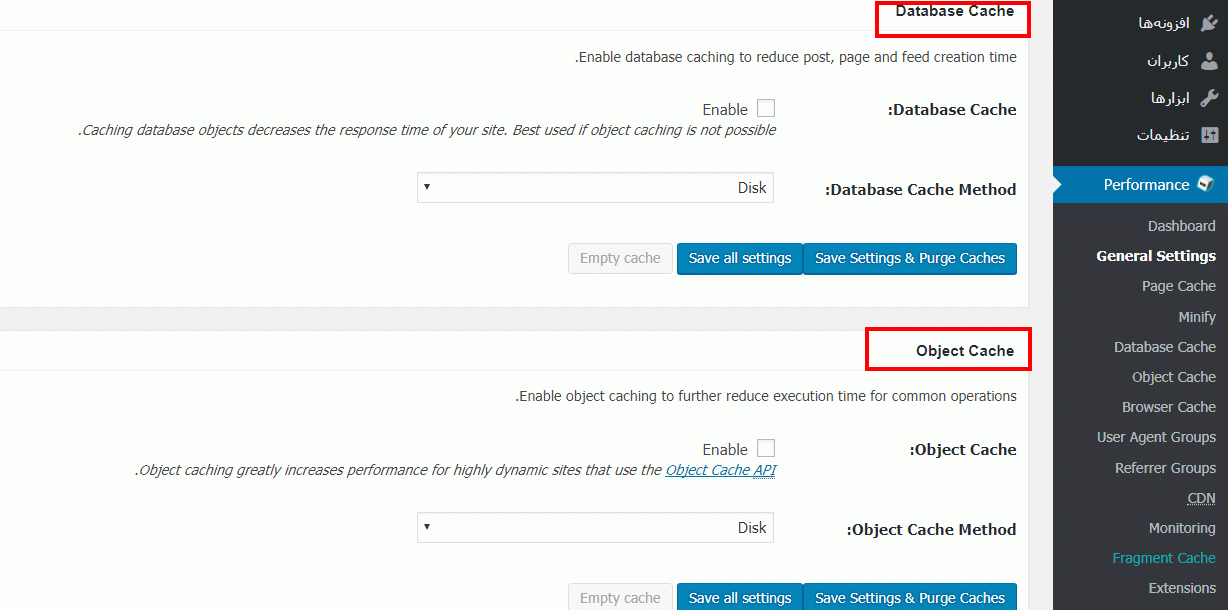
پیکربندی object cache نیز همچون database cache است و برای وب سایت هایی که به صورت ایستا هستند، کاربرد ندارد. اگر وب سایت شما به صورت داینامیک طراحی شده، میتوانید این گزینه را فعال نمایید.
Browser Cache
بخش Browser Cache از مهمترین و ضروریترین بخش های این افزونه است که بایستی حتما فعال شود. با فعالسازی این قسمت میتوانید تعیین کنید تا بخشهای مشترک صفحههای وب سایت در مرورگر کاربران، کش شود تا سرعت بارگذاری وب سایت در دفعات متعدد افزایش یابد.
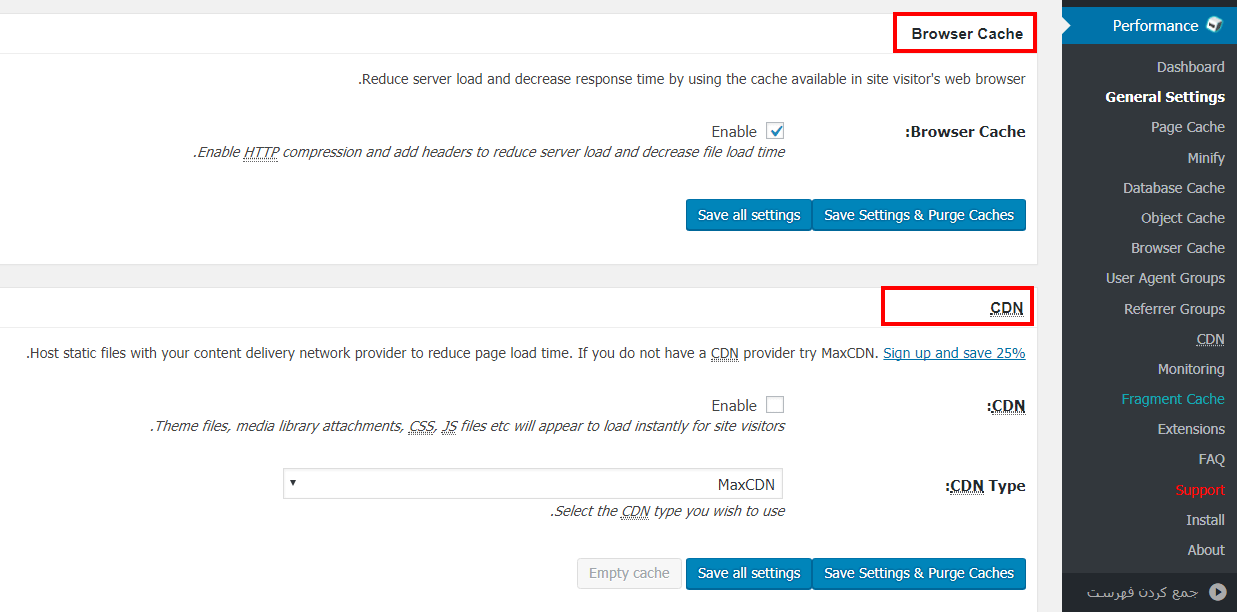
CDN
حالا به مهمترین قسمت این مقاله یعنی فعالسازی CDN میپردازیم. با کمک CDN میتوانید با کاهش فشار و بارگذاری سرور وب سایت به صورت مستقیم موجب کاهش زمان بارگذاری وب سایت شوید.
در افزونه w3 Total cache با فعال کردن گزینه CDN در بخش CDN میتوانید سرعت وب سایت خود را تا حدودی چشم گیر افزایش دهید.
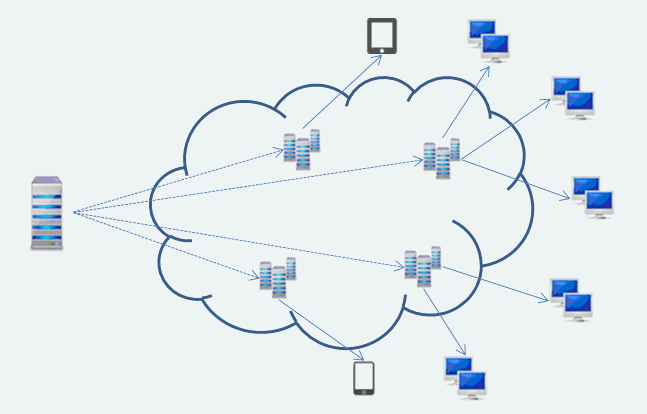
پس از فعالسازی CDN و انتخاب نوع آن بر روی دکمه ذخیره تغییرات کلیک نمایید تا این سیستم بر روی وب سایت شما فعال شود و از آن بهره ببرید.
آموزش رفع مشکل عدم ارسال ایمیل در وردپرس
۱۰ نکته برای انتخاب هاست مناسب (بخش ۱)
آموزش subdomain در cPanel
قابلیت پاسخگویی خودکار در cPanel
رفع خطای ناسازگاری نام مشترک در مرورگر ها
DNS چیست؟
دایرکت ادمین چیست ؟